Kako promijeniti veličinu datoteke i razlučivost u programu Paint & Paint 3D
Možete promijeniti veličinu datoteke i razlučivost koristeći Paint and Paint 3D u sustavu Windows 10(Windows 10) . U ovom postu ćemo vam pokazati kako to učiniti.
Ponekad ćete možda morati ukloniti pozadinu slike(remove the background of an image) , smanjiti veličinu datoteke ili razlučivost fotografije kako biste bili u skladu s ograničenjem online aplikacije. Umjesto kupnje plaćenog alata, možete koristiti ugrađene opcije – Microsoft Paint i Paint 3D . Oba alata mogu vam pomoći u uređivanju slika.
Kako promijeniti veličinu datoteke koristeći MS Paint
Da biste promijenili veličinu datoteke pomoću Microsoft Painta(Microsoft Paint) , slijedite ove korake:
- Otvorite aplikaciju Paint na računalu.
- Otvorite sliku u aplikaciji Paint.
- Idite na opciju Datoteka (File ) .
- Kliknite gumb Spremi kao(Save as ) .
- Odaberite mjesto za spremanje datoteke.
- Odaberite JPEG iz Save as type .
- Kliknite gumb Spremi(Save ) .
Za početak otvorite aplikaciju Paint(open the Paint app) na računalu. Možete koristiti okvir za pretraživanje na traci zadataka da biste ga otvorili.(Taskbar)
Nakon toga pritisnite Ctrl+O i odaberite sliku da biste je otvorili u aplikaciji Paint .
Zatim kliknite opciju Datoteka(File) i odaberite Spremi kao(Save as) .
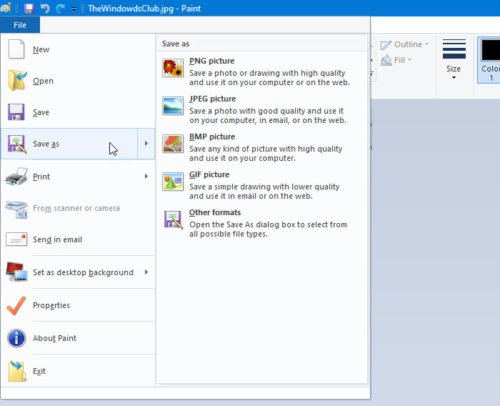
Nakon toga morate odabrati mjesto na koje želite spremiti datoteku.
Sada odaberite JPEG s padajućeg izbornika Spremi kao vrstu i kliknite gumb (Save as type)Spremi(Save ) .
Sada provjerite veličinu nove datoteke i usporedite je sa starom. Tijekom testiranja, datoteka od 15,1 KB za nekoliko je trenutaka postala 11,9 KB, što je smanjenje od oko 21%.
Ako otvorite sliku u programu Paint i spremite kopiju datoteke, veličina se automatski smanjuje. Međutim, ako imate sliku koja sadrži samo tekst, možda nećete pronaći značajnu redukciju.
Kako promijeniti veličinu datoteke pomoću Paint 3D
Da biste promijenili veličinu datoteke u programu Paint 3D(Paint 3D) , slijedite ove korake:
- Otvorite aplikaciju Paint 3D na računalu.
- Otvorite sliku u programu Paint 3D.
- Kliknite gumb Izbornik (Menu ) .
- Odaberite Spremi kao(Save as) .
- Odaberite sliku(Image) kao format datoteke.
- Odaberite mjesto za spremanje datoteke.
- Odaberite 2D-JPEG iz Spremi kao tip(Save as type) .
- Kliknite gumb Spremi(Save) .
Otvorite aplikaciju Paint 3D pomoću pretraživanja na traci zadataka(Taskbar) . Zatim otvorite sliku u ovoj aplikaciji.
Kliknite gumb Izbornik(Menu) koji je vidljiv u gornjem lijevom kutu i odaberite Spremi kao(Save as) na sljedećem zaslonu.
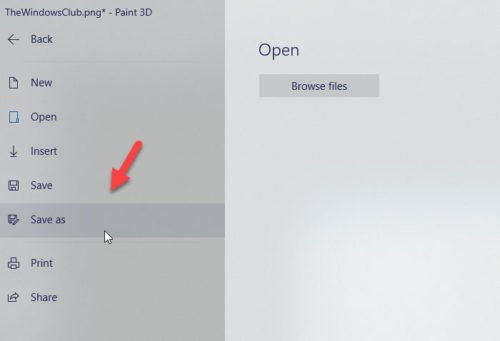
Zatim odaberite Slika(Image) kao format datoteke.
Trebali biste vidjeti poznati zaslon na kojem morate odabrati mjesto za spremanje datoteke, odabrati 2D-JPEG iz Save as type i kliknuti gumb Spremi(Save ) .
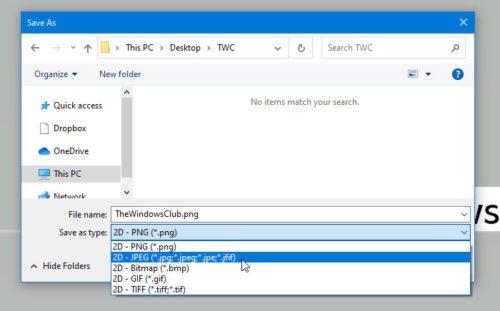
Zatim možete usporediti veličinu nove datoteke sa starom. Tijekom testiranja, datoteka od 15,1 KB postala je 9,7 KB, što je skoro 36% smanjenje.
Kako promijeniti rezoluciju datoteke u Paintu
Da biste promijenili razlučivost datoteke u programu Paint(Paint) , slijedite ove korake:
- Otvorite sliku u programu Paint.
- Kliknite gumb Promjena veličine na kartici Početna.(Resize)
- Odaberite novu rezoluciju.
- Kliknite gumb U redu(OK) .
- Pritisnite Ctrl+S da biste spremili datoteku.
Udubimo se u korake detaljno.
Prvo otvorite sliku u programu Paint . Za to morate prvo otvoriti aplikaciju Paint(open the Paint app) , a zatim; možete koristiti Ctrl+O prečac za otvaranje slike u aplikaciji. Sada provjerite jeste li na kartici Početna(Home) . Ovdje možete pronaći opciju pod nazivom Promjena veličine(Resize) . Morate kliknuti na ovu opciju.
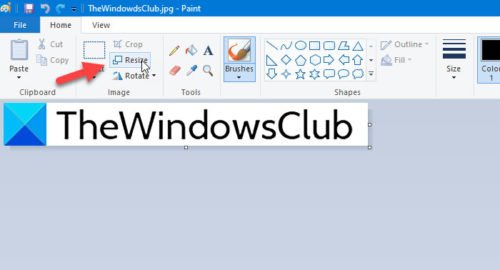
Postoje dva načina za promjenu rezolucije. Dimenziju možete povećati ili smanjiti za postotak ili piksel. Odaberite metodu i postavite razlučivost prema vašim zahtjevima.
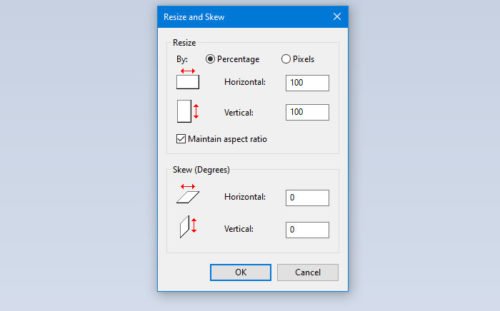
Kliknite gumb OK za postavljanje rezolucije. Sada možete koristiti Ctrl+S za spremanje datoteke. Međutim, ako želite spremiti kopiju datoteke, trebate koristiti opciju File > Save as
Kako promijeniti rezoluciju datoteke u Paint 3D
Da biste promijenili razlučivost datoteke u Paint 3D , slijedite ove korake:
- Otvorite sliku u programu Paint 3D.
- Prijeđite na karticu Platno (Canvas ) .
- Postavite način promjene rezolucije.
- Odaberite novu visinu i širinu.
- Pritisnite Ctrl+S da biste spremili datoteku.
Čitajte dalje da biste saznali više o ovim koracima.
Prvo otvorite aplikaciju Paint 3D i otvorite svoju sliku u ovom alatu. Nakon otvaranja datoteke, morate se prebaciti na karticu Canvas .
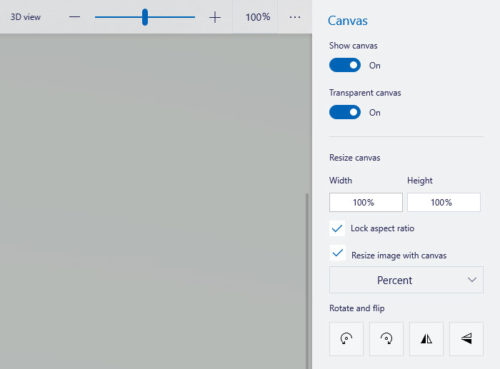
Ovdje možete pronaći padajući izbornik iz kojeg možete odabrati želite li promijeniti dimenziju po postotku ili pikselu. Odaberite metodu po svojoj želji i u skladu s tim namjestite razlučivost.
Sada pritisnite Ctrl+S da biste spremili datoteku.
Dodatni savjet(Bonus tip) : ako zadržite kvačicu u okviru Zaključaj omjer slike(Lock aspect ratio) , ne morate zasebno mijenjati visinu i širinu.
Nadam se da će vam ovi jednostavni tutorijali pomoći.
Related posts
Kako ukloniti pozadinsku sliku pomoću Paint 3D u sustavu Windows 10
Pretvorite 2D oblik u 3D pomoću Paint 3D na Windows 10
Kako urediti snimke zaslona alata za izrezivanje unutar Paint 3D
Uklonite Edit with Photos i Edit with Paint 3D iz kontekstnog izbornika
Kako pretvoriti OBJ u FBX koristeći Paint 3D u sustavu Windows 10.
Kako pronaći slične slike na mreži pomoću obrnutog pretraživanja slika
Popravite Discord slike koje se ne učitavaju na računalo
Find.Same.Images.OK pronalazi sve vaše duplikate slika
Besplatni online alati i softver za izradu foto kolaža
Kako stvoriti i dodati efekt Drop Shadow slici u Paint.NET-u
Kako besplatno generirati tekstualne slike na mreži
AwesomeWallpaper vam omogućuje prikaz slika i videa kao pozadine radne površine
Optimizirajte i promijenite veličinu slika uz Ashampoo Photo Optimizer
Screen To GIF: Besplatni softver za stvaranje animirane GIF slike
Najbolji softver za kompresiju i optimizaciju slike za Windows 10
Kako stvoriti prozirnu sliku u Paint.NET-u u sustavu Windows 11/10
Hornil StylePix je besplatni prijenosni softver za uređivanje slika za Windows 10
Kako izdvojiti okvire iz animiranih GIF slika
Kopirajte kodove pogrešaka i poruke iz dijaloških okvira u sustavu Windows 10
Najbolji besplatni softver za dizajn vektorske grafike za Windows 11/10
